"Mijn computer heeft geen schijfstation, maar ik wil genieten van mijn dvd-films. Is er dan een methode om me te helpen mijn taak uit te voeren?"
MacBook of de meeste laptops hebben geen schijfstation, dus het lijkt erop dat je niet kunt genieten van de films van je dvd op dit soort apparaten of mobiele telefoons. Maar is het onmogelijk om dvd-video's te bekijken op laptops of mobiele apparaten?
Natuurlijk niet. De eenvoudigste manier om het probleem op te lossen, is door software voor het vastleggen van schermen te gebruiken. Dat wil zeggen, u kunt dvd's opnemen met schermrecorder om ze bijna overal en altijd te bekijken. En deze pagina introduceert enkele dvd-recordersoftware en leidt u door de stappen om eenvoudig dvd's op de computer op te nemen.
Hoe dvd opnemen op Windows 10 en Mac met EaseUS RecExperts
Als u films op dvd wilt opnemen in verschillende videoformaten, zoals MP4, MPV, AVI, enz., is EaseUS RecExperts een gemakkelijke en slimme tool die u niet mag missen.
Met deze lichtgewicht maar krachtige videorecorder kunt u met eenvoudige klikken video's van uw dvd halen. Hiermee kunt u uw scherm volledig of gedeeltelijk vastleggen, dvd-video's opnemen met of zonder audio, of zelfs een webcam-overlay toevoegen. En voordat u gaat opnemen, kunt u flexibel het uitvoerformaat, de framesnelheid en zelfs de specifieke tijd instellen om uw dvd-opname te starten of te stoppen.
Het belangrijkste is dat je ervoor kunt kiezen om de audiotrack op te slaan om apart te bewerken zodra de opname klaar is.
Meer andere functies:
- Video's opnemen van dvd zonder kwaliteitsverlies
- Sta het maken van screenshots toe tijdens het opnemen
- Ingebouwd snijgereedschap voor het verwijderen van ongewenste delen in het opgenomen bestand
- Opnamen exporteren in meer dan 10 veelgebruikte media-indelingen
Nadat u deze gratis video-opnamesoftware kent, kunt u de onderstaande zelfstudie volgen om dvd's op te nemen op Windows of Mac:
Fase 1. Bereid je voor om dvd op computer op te nemen
Zorg ervoor dat uw computer een dvd-station heeft. Als dat niet het geval is, koop dan een externe USB-dvd-drive en sluit deze aan op uw computer.
Fase 2. Gebruik EaseUS RecExperts om dvd-opname te starten
Stap 1. Start EaseUS RecExperts. Er zijn twee verschillende opties voor schermopname, namelijk 'Volledig scherm' en 'Regio' . Als u "Volledig scherm" selecteert, legt u het hele scherm vast.
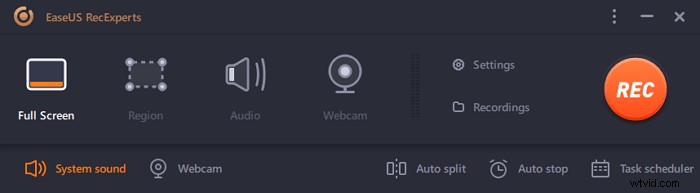
Stap 2. Als u de "Regio" . selecteert optie, zal deze software u vragen om het opnamegebied aan te passen . Zorg ervoor dat alles wat u wilt vastleggen binnen de grenzen van het selectievak valt.
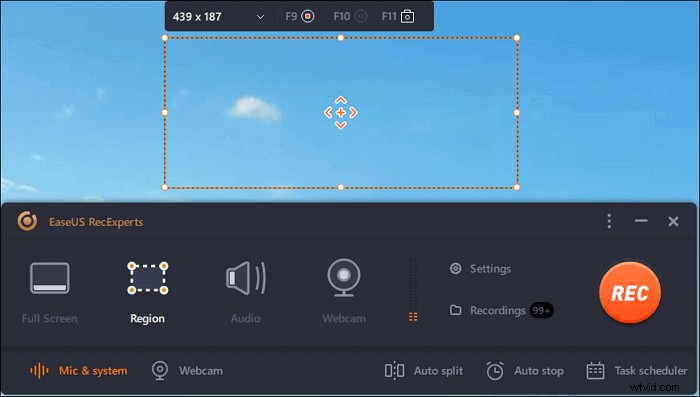
Stap 3. Tik op de knop linksonder van de hoofdinterface, en er zijn veel opties die u kunt selecteren. Deze recorder ondersteunt het afzonderlijk of gelijktijdig opnemen van microfoon- en systeemgeluid. De "Opties" knop is om het volume en de microfoon aan te passen.
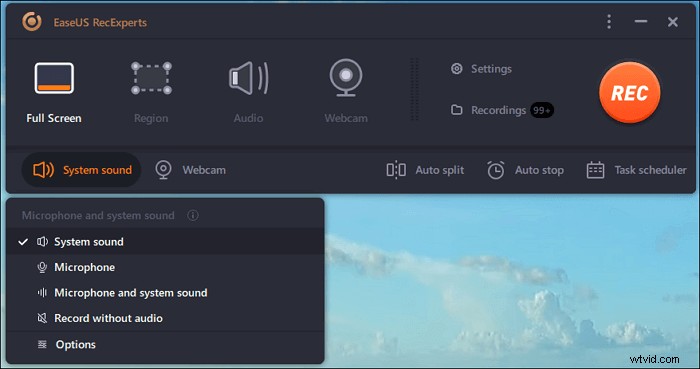
Stap 4. Om de webcam tegelijkertijd op te nemen, klik je op het "Webcam"-pictogram onderaan de interface . Tik op de knop om de webcamopname in te schakelen en er zal een vervolgkeuzemenu zijn om het opnameapparaat te selecteren. Klik op "OK" om uw instellingen te bevestigen.

Stap 5. Wanneer u terugkeert naar de hoofdinterface,klikt u op de knop "REC" om te beginnen met opnemen. Een zwevende werkbalk biedt u knoppen om te pauzeren of stop de opname tijdens het opnameproces. Bovendien is het camerapictogram kan worden gebruikt om schermafbeeldingen te maken, en het timerpictogram kan helpen het automatisch te stoppen.
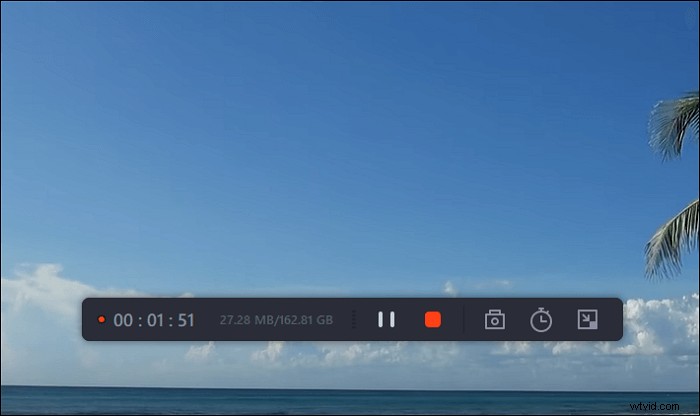
Stap 6. De opgenomen videoclips worden op uw computer opgeslagen. Wanneer de mediaspeler verschijnt, ziet u een reeks hulpmiddelen die u kunt gebruiken om bij te snijden de opnames, audio extraheren , en voeg openingstitel en aftiteling toe naar de besparingen.
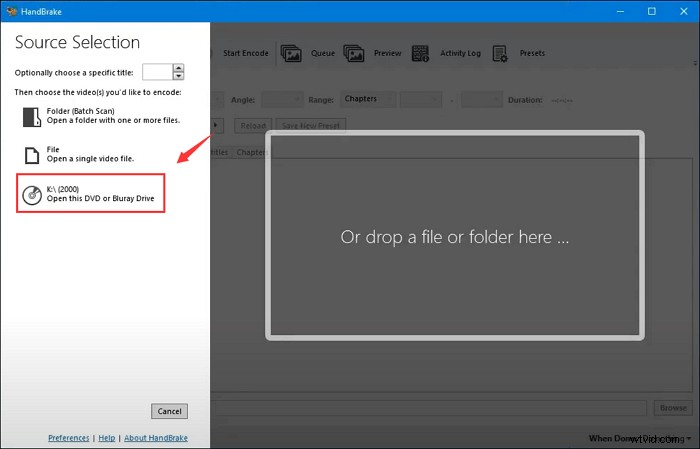
Films opnemen op dvd met VLC Media Player
Een andere manier om dvd-video's naar de computer te rippen is VLC Media Player.
Het is een beroemde mediaspeler over de hele wereld, zoals de naam al aangeeft; het kan echter veel meer doen dan het afspelen van mediabestanden, zoals het opnemen en rippen van dvd-video's en het converteren van bestandsindelingen. Hier willen we ons concentreren op de opname- en ripfuncties.
Met deze freeware kun je veel video's hercoderen en rippen, waaronder het vastleggen van YouTube-video's, het rippen van dvd-films en zelfs het rippen van cd's naar mp3. Tot slot kunt u deze veelzijdige tool gebruiken om dvd's op te nemen in MP4.
Hier leest u hoe u dvd-films opneemt in MP4 met VLC:
Stap 1. Open VLC Media Player op uw Windows-pc of Mac, klik vervolgens op "Media" in de linkerbovenhoek en kies de optie "Converteren/Opslaan..." in het vervolgkeuzemenu.

Stap 2. Het venster Media openen verschijnt en klik vervolgens op de knop "Schijf" om de optie "DVD" te kiezen. Selecteer daarna de locatie van het dvd-station door op "Bladeren..." te klikken en onderaan op "Converteren/Opslaan" te klikken.
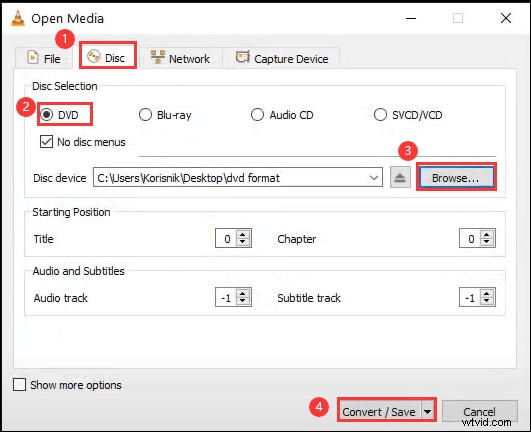
Stap 3. Vervolgens moet u het uitvoerformaat en de map instellen in het venster Converteren. Meestal kiezen we hier de Video - H.264 + MP3 (MP4) als het uitvoerbestandsformaat.
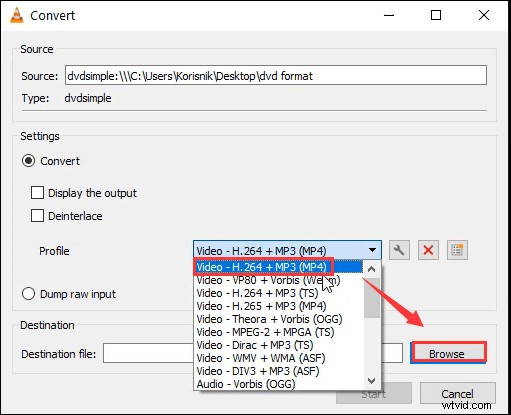
Stap 4. Als u klaar bent, klikt u op de knop "Start" om uw dvd-opname te starten. Het proces zal enige tijd duren en nadat het is voltooid, kunt u uw opgenomen dvd-bestanden op uw computer bekijken.

Hoe dvd naar computer te rippen met handrem
Naast VLC Media Player is er ook nog een andere open source schermrecorder die u kan helpen bij het opnemen van dvd's op Windows 10 of Mac, namelijk Handbrake.
Dit is volledig gratis software die voornamelijk wordt gebruikt voor het converteren van mediaformaten. Maar het kan ook helpen bij het vastleggen van dvd. Net als de EaseUS-schermrecorder biedt het u opties om uw opgenomen dvd-bestanden in verschillende formaten op te slaan.
Controleer de volgende stappen om dvd op te nemen met Handbrake:
Stap 1. Zoek en start Handbrake op uw computer als u deze al hebt geïnstalleerd. Zo niet, haal het dan van de officiële website.
Stap 2. Plaats de dvd in uw computer, selecteer vervolgens uw dvd-speler in het linkerdeelvenster en dit programma begint deze te scannen.
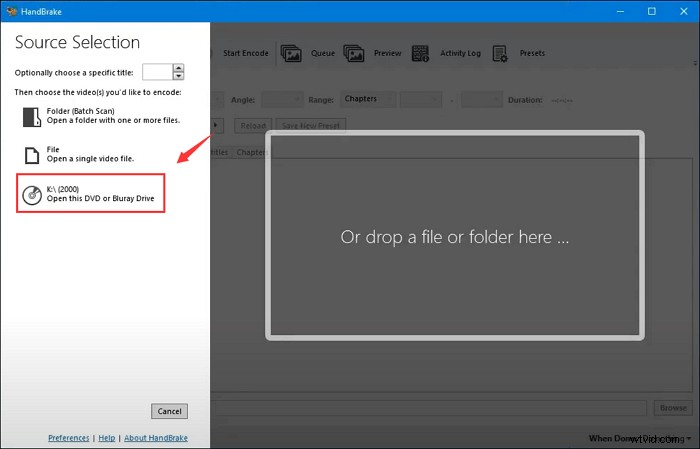
Stap 3. Klik op "Titel" om degene te selecteren die u wilt rippen als er meerdere titels zijn en ook de gewenste voorinstelling onder de titeloptie.
Klik vervolgens op "Video" om de videocodec, FPS en de locatie voor het opslaan van uw geripte bestanden te kiezen.
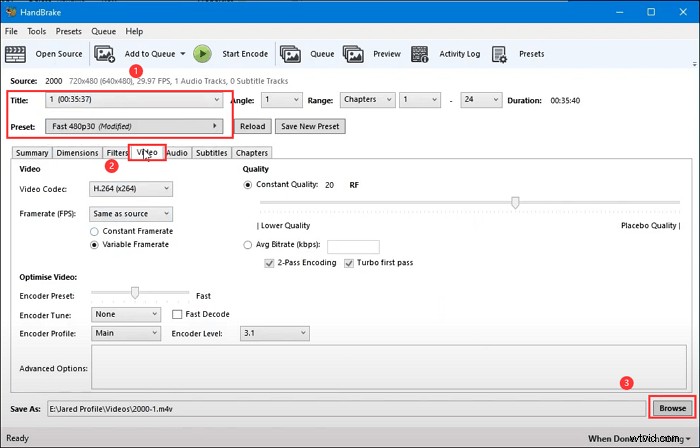
Stap 4. Als alles klaar is, kun je beginnen met het opnemen van je dvd naar MP4 met Handbrake door op "Start Encode" op de bovenste werkbalk te klikken.
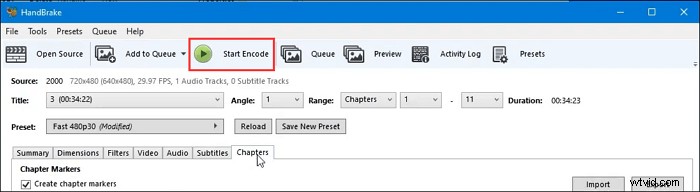
Waar het op neerkomt
Dit bericht laat je verschillende manieren zien om films van dvd op te nemen op Windows of Mac. Als je de voorkeur geeft aan freeware, zijn VLC Media Player en Handbrake geweldige opties om te proberen. Als u een programma wilt vinden dat zowel opname- als bewerkingsfuncties combineert, kunt u kiezen voor EaseUS RecExperts. Druk gewoon op de onderstaande knop om het nu te proberen!
